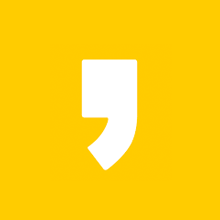컴퓨터 인터넷을 사용중에 특정 부분을 이미지로 저장해야 하거나 화면 전체 사진이 필요한 경우가 있습니다. 이를 캡쳐 혹은 스크린샷(스샷) 이라 부릅니다. 오늘은 화면 캡쳐하는 방법에 대해 설명 드리겠습니다.
캡쳐(Capture)
컴퓨터 모니터 화면의 내용을 저장한다는 뜻으로 스크린샷 혹은 스샷 이라고도 부릅니다. 화면을 캡쳐하는 도구에는 알캡쳐, 칼무리, 에스캡쳐 등 여러가지 프로그램이 있습니다. 그 외에도 프린트 스크린을 이용하는 방법과 윈도우에 내장된 프로그램 등 다양하며 본인이 추구하는 방식이나 스타일에 맞게 프로그램을 선택하시면 될 것 같습니다. 제가 설명드릴 내용은 기본적인 프린트 스크린과 윈도우의 기본적인 프로그램을 이용한 방법을 설명 드리겠습니다.
첫번째, [Print Screen] 버튼을 이용한 화면 캡쳐 방법
가장 기본적으로 캡쳐하는 방법입니다. 화면 캡쳐 프로그램을 찾아서 설치하기전에 대부분 이 방법으로 캡쳐를 하실 것 같습니다. 간단하니 쉽게 따라하실 수 있습니다. 본인은 윈도우7에서 실시하였으며 윈도우10의경우도 똑같으니 같이 하시면 됩니다.
▼ 우선 키보드 우측 상단에 [Print Screen] 버튼을 눌러줍니다. 키보드에는 약자로 되어 있어서 [prt Sc] 라고 적혀 있는것이 대부분입니다.
▼ 아래 화면 처럼 제가 보고 있는 화면에서 스크린샷 버튼을 눌렀습니다.
▼ 시작버튼을 눌러 보조프로그램 하위 [그림판]을 클릭해서 실행합니다.
▼ 마우스 오른족버튼을 눌러 [붙여넣기]를 누르시거나 단축키 [Ctrl] + [V] 누르시면 됩니다.
▼ 조금전 [Print Screen] 버튼으로 화면을 캡쳐 했던 부분이 붙여 넣기 되었습니다. 이제는 원하는 부분을 잘라서 저장해야 합니다. 상단 메뉴에서 [선택]을 클릭하시고 원하시는 부분을 아래 그림처럼 드레그해 줍니다. 그다음 [자르기] 버튼을 누르시면 됩니다.
▼ 아래 그림처럼 조금전 선택했던 부분만 남았습니다.
▼ 이제 저장만 해주시면 됩니다. 그림판 [메뉴]를 누르시고 저장 혹은 다른이름으로 저장을 해야 합니다. [다른이름으로 저장] 하위에 원하는 확장자 파일로 저장해 주시면 됩니다. 일반적으로 JPG 혹은 PNG로 저장을 많이 하십니다. 저는 주로 JPG로 저장을 하면 끝입니다.^^
두번째, 기본적인 컴퓨터 화면 캡쳐 프로그램 [snippingtool]툴을 이용한 캡쳐 방법
이 방법은 모르시는 분들이 많을 것 같습니다. 굳이 캡쳐 프로그램 설치 없이도 윈도우7, 윈도우10에서 쉽게 스크린샷을 찍을 수 있습니다.
▼ 시작 버튼을 눌러 검색을 이용하거나 혹은 [윈도우키] + [R] 을눌러 실행을 열어줍니다. 아래 화면과 같이 snippingtool 혹은 snippingtool.exe 라고 타이핑하고 [확인] 버튼을 눌러줍니다.
▼ 아래 사진과 같이 캡쳐 도구가 실행 되었습니다. 프로그램 및 메뉴를 보니 꽤 간단해 보입니다.
▼ 상단 메뉴중 [옵션] 버튼을 눌러 보았습니다. 기본적으로 체크 되어 있는 상태이고, 편의에 맞게 조정하시면 됩니다. 그냥 사용 하셔도 무방합니다.
▼ [새로 만들기]를 클릭했더니 모두 하얗게 변하고 마우스가 십자가 모양으로 바뀌었습니다. 원하는 부분만 드레그해서 선택해 주시면 됩니다. 저는 아래 사진과 같은 부위를 드레그해서 캡쳐해 보겠습니다.
▼ 제가 선택한 부분만 캡쳐되어서 보여줍니다. 이제 저장만 해주시면 됩니다. [파일] 버튼을 눌러 [다른 이름으로 저장] 으로 캡쳐를 저장하시면 됩니다.
어때요? 컴퓨터에 내장된 기본적인 기능들로도 충분히 캡쳐가 가능하죠? 조금 더 디테일한 부분을 설정하여 캡쳐 하고 싶으시면 다른 캡쳐 프로그램이 필요하겠지만, 그렇지 않고 난 그렇게 디테일한 부분은 필요 없어 하시는 분들은 굳이 캡쳐 프로그램을 따로 설치하지 않아도 쉽게 캡쳐를 할 수 있으니 꿀같은 기능인 것 같습니다. 도움이 되셨나요?